Tombol MENU
Tekan tombol G untuk melihat menu.
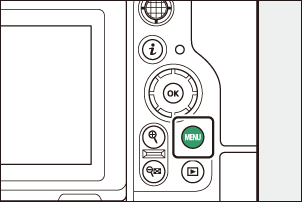
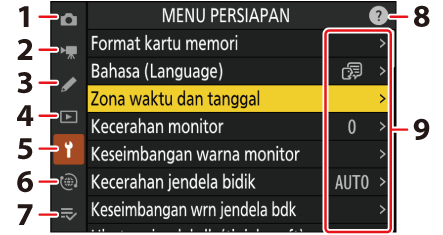
- C MENU PEMOTRETAN FOTO (0 Item Menu dan Default)
- 1 MENU PEREKAMAN FILM (0 Item Menu dan Default)
- A MENU PENGATURAN KUSTOM (0 Item Menu dan Default)
- D MENU PLAYBACK (0 Item Menu dan Default)
- B MENU PERSIAPAN (0 Item Menu dan Default)
- F MENU JARINGAN (0 Item Menu dan Default)
- O MENU SAYA/m PENGATURAN TERBARU * (0 Item Menu dan Default)
- Ikon d (bantuan) (0Ikon d (Bantuan))
- Pengaturan sekarang
Anda dapat memilih menu yang ditampilkan. Default-nya adalah [MENU SAYA].
Menggunakan Menu
Anda dapat menavigasi menu menggunakan selektor-multi dan tombol J.
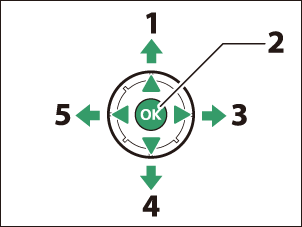
- Arahkan kursor ke atas
- Pilih item tersorot
- Tampilkan sub-menu, pilih item tersorot, atau arahkan kursor ke kanan
- Arahkan kursor ke bawah
- Batalkan dan kembali ke menu sebelumnya, atau arahkan kursor ke kiri
Sorot ikon untuk menu saat ini.
Tekan 4 untuk meletakkan kursor di area pemilihan menu.


Pilih menu.
Tekan 1 atau 3 untuk memilih menu yang diinginkan.
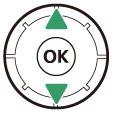
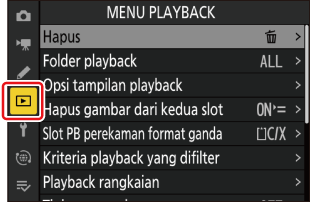
Tempatkan kursor di menu terpilih.
Tekan 2 untuk menempatkan kursor di menu terpilih.
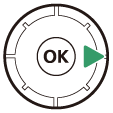
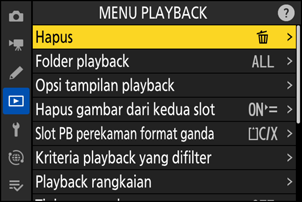
Sorot item menu.
Tekan 1 atau 3 untuk menyorot item menu.
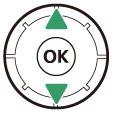
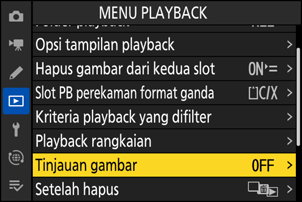
Opsi tampilan.
Tekan 2 untuk menampilkan opsi bagi item menu terpilih.
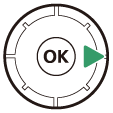
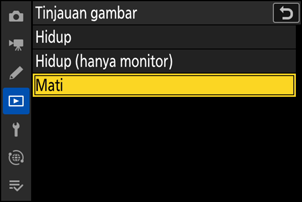
Sorot opsi.
Tekan 1 atau 3 untuk menyorot opsi.
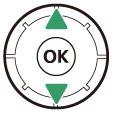
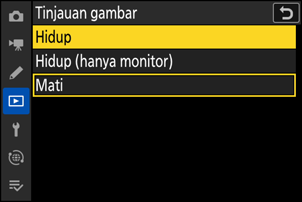
Pilih opsi tersorot.
- Tekan J untuk menyimpan perubahan dan keluar.
- Untuk keluar tanpa membuat pilihan, tekan tombol G.
- Untuk keluar dari menu dan kembali ke mode pemotretan, tekan setengah tombol pelepas rana.

Beberapa item dan opsi menu mungkin tidak tersedia tergantung pada status kamera. Item yang tidak tersedia ditampilkan dengan warna abu-abu.
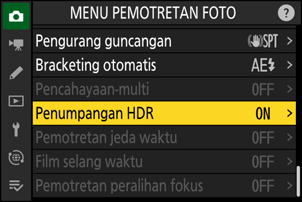
Di beberapa kasus penggunaan, menekan J saat item yang digelapkan disorot akan menampilkan pesan yang menjelaskan mengapa item tersebut tidak tersedia.
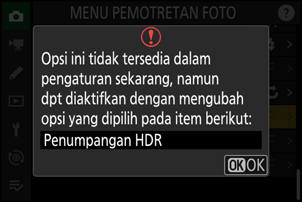
Jika satu-satunya opsi yang tersedia untuk item saat ini adalah [ON] dan [OFF], Anda dapat beralih dari [ON] ke [OFF] atau sebaliknya cukup dengan menekan J, menekan selektor-multi ke kanan (2), atau mengetuk item di layar.
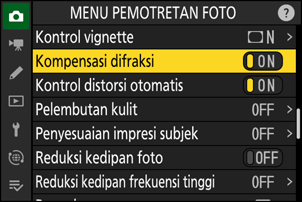
- Jika tersedia, deskripsi dari item yang terpilih dapat ditinjau dengan menekan tombol W (Q).
- Tekan 1 atau 3 untuk menggulir.
- Tekan W (Q) lagi untuk kembali ke menu.
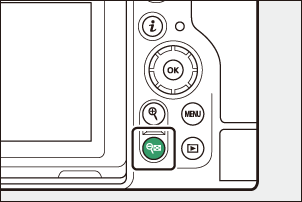

Anda dapat juga menavigasi menu menggunakan kontrol sentuh (0Kontrol Sentuh).
Keyboard ditampilkan saat entri teks diperlukan, misalnya jika Anda diminta untuk memasukkan nama file atau sejenisnya. Masukkan teks sesuai penjelasan di bawah.
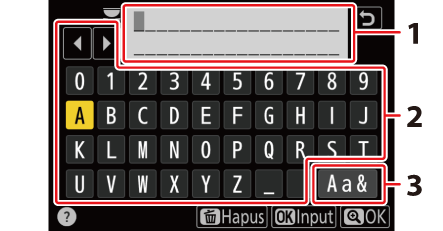
- Area tampilan teks
- Area keyboard
- Pemilihan keyboard
- Masukkan karakter pada posisi kursor saat ini dengan menyorot karakter tertentu dengan tanda panah selektor-multi dan tekan J.
- Kursor dapat dipindahkan ke kiri atau kanan di area tampilan teks dengan memutar salah satu kenop perintah.
- Untuk beralih antara keyboard huruf besar dan kecil serta simbol, sorot ikon pemilihan keyboard dan tekan J. Ikon pemilihan keyboard mungkin tidak tersedia di beberapa kasus penggunaan.
- Jika sebuah karakter dimasukkan saat area tampilan teks penuh, karakter paling kanan akan dihapus.
- Untuk menghapus karakter di bawah kursor, tekan tombol O (Q).
- Untuk menyelesaikan entri, tekan X.
- Untuk keluar tanpa menyelesaikan entri teks, tekan G.
